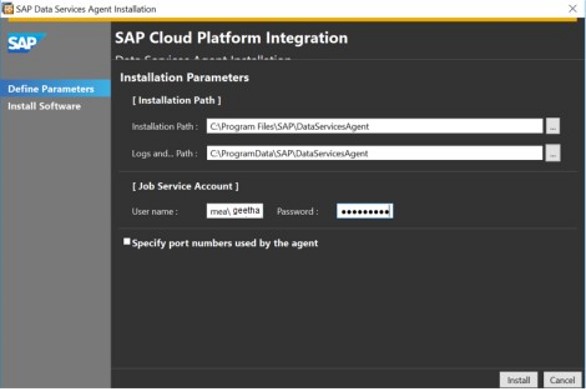Aprende en Comunidad
Avalados por :





Como baixar e instalar o Agente de Serviços de Dados da SAP: Guia passo a passo
- Creado 01/03/2024
- Modificado 01/03/2024
- 7 Vistas
0
Cargando...
Autor: Geetha Madhuri Bobbili
Perfil do LinkedIn: https://www.linkedin.com/in/geetha-madhuri-bobbili-971268184/
SAP Cloud Platform Integration for data services permite que você use de forma eficiente e segura as tarefas de ETL (extração, transformação, carga) para mover dados entre sistemas locais e a nuvem.
SAP Cloud Platform Integration interage com sua paisagem SAP local através do Agente de Serviços de Dados da SAP e conexões seguras HTTPS e RFC. Os sistemas SAP ERP são registrados com o Agente HCI como armazéns de dados através de RFC.
Antes de poder usar o SAP Cloud Platform Integration, seu administrador deve preparar seu ambiente. Agentes:
Agentes:
O Agente de Serviços de Dados da SAP fornece conectividade a fontes locais em sua paisagem de sistemas.
Durante o design, o agente é usado para fornecer funcionalidade de exploração de metadados para fontes locais à interface do usuário baseada na web. Durante a execução, o agente gerencia a transferência segura de dados de suas fontes locais para sua aplicação de destino baseada na nuvem.
Grupos de agentes garantem alta disponibilidade ao agrupar um ou mais agentes e garantir que tarefas e processos sejam atribuídos apenas a agentes disponíveis no grupo.
Baixar e Instalar o Agente:
Crie um Novo Agente, baixe o arquivo de configuração (AgentConfig.txt).
Selecione a aba Agentes -> Clique em "Novo Agente".
Insira o Nome e Descrição para o Agente. Selecione o Grupo de Agentes.
Ao clicar no botão de Instalar, você verá a seguinte tela, clique em finalizar e SIM.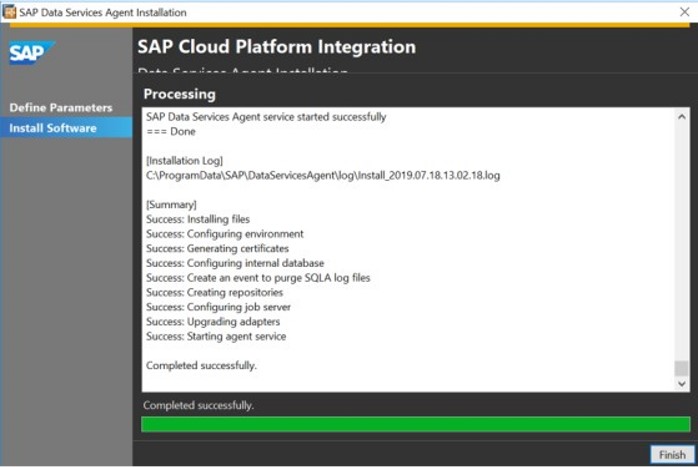
Em seguida, você verá a seguinte tela. Forneça suas credenciais do CPIDS e senha. Anexe o arquivo AgentConfig.txt e forneça o host e a porta do proxy, depois clique em Enviar e sim.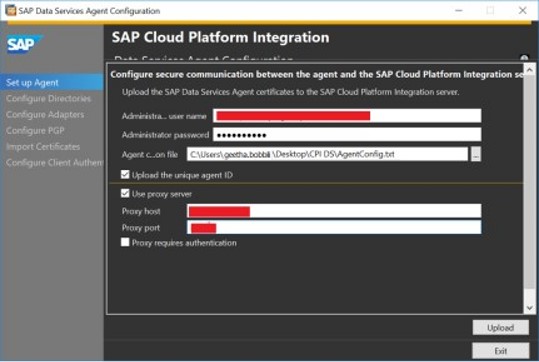
Faça login no CPIDS (do link acima) e verifique se o agente está ativo ou não.
Criar Armazém de Dados:
Armazéns de dados são os objetos que conectam o SAP Cloud Platform Integration for data services com suas aplicações e bancos de dados na nuvem e localmente.
Através dessas conexões, o SAP Cloud Platform Integration for data services pode acessar metadados e ler e escrever dados em suas aplicações e bancos de dados.
Na aba Armazéns de Dados , você pode criar e gerenciar armazéns de dados, que conectam o SAP Cloud Platform Integration for data services com suas aplicações e bancos de dados.
A partir desta aba, você pode:
Perfil do LinkedIn: https://www.linkedin.com/in/geetha-madhuri-bobbili-971268184/
Introdução:
SAP Cloud Platform Integration for data services permite que você use de forma eficiente e segura as tarefas de ETL (extração, transformação, carga) para mover dados entre sistemas locais e a nuvem.
SAP Cloud Platform Integration interage com sua paisagem SAP local através do Agente de Serviços de Dados da SAP e conexões seguras HTTPS e RFC. Os sistemas SAP ERP são registrados com o Agente HCI como armazéns de dados através de RFC.
Antes de poder usar o SAP Cloud Platform Integration, seu administrador deve preparar seu ambiente.
 Agentes:
Agentes:
O Agente de Serviços de Dados da SAP fornece conectividade a fontes locais em sua paisagem de sistemas.
Durante o design, o agente é usado para fornecer funcionalidade de exploração de metadados para fontes locais à interface do usuário baseada na web. Durante a execução, o agente gerencia a transferência segura de dados de suas fontes locais para sua aplicação de destino baseada na nuvem.
Grupos de agentes garantem alta disponibilidade ao agrupar um ou mais agentes e garantir que tarefas e processos sejam atribuídos apenas a agentes disponíveis no grupo.
Baixar e Instalar o Agente:
Crie um Novo Agente, baixe o arquivo de configuração (AgentConfig.txt).
Selecione a aba Agentes -> Clique em "Novo Agente".

Insira o Nome e Descrição para o Agente. Selecione o Grupo de Agentes.
Ao clicar no botão de Instalar, você verá a seguinte tela, clique em finalizar e SIM.
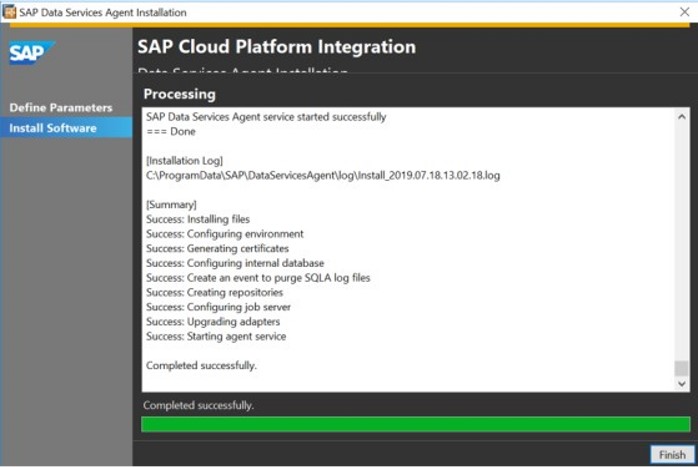
Em seguida, você verá a seguinte tela. Forneça suas credenciais do CPIDS e senha. Anexe o arquivo AgentConfig.txt e forneça o host e a porta do proxy, depois clique em Enviar e sim.
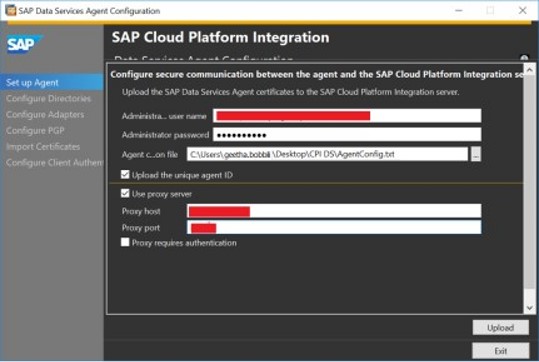
Faça login no CPIDS (do link acima) e verifique se o agente está ativo ou não.

Criar Armazém de Dados:
Armazéns de dados são os objetos que conectam o SAP Cloud Platform Integration for data services com suas aplicações e bancos de dados na nuvem e localmente.
Através dessas conexões, o SAP Cloud Platform Integration for data services pode acessar metadados e ler e escrever dados em suas aplicações e bancos de dados.
Na aba Armazéns de Dados , você pode criar e gerenciar armazéns de dados, que conectam o SAP Cloud Platform Integration for data services com suas aplicações e bancos de dados.
A partir desta aba, você pode:
- Criar e excluir armazéns de dados
- Testar a conexão a um armazém de dados
Pedro Pascal
Se unió el 07/03/2018
Sin respuestas
 No hay respuestas para mostrar
Se el primero en responder
No hay respuestas para mostrar
Se el primero en responder
contacto@primeinstitute.com
(+51) 1641 9379
(+57) 1489 6964
© 2025 Copyright. Todos los derechos reservados.
Desarrollado por Prime Institute

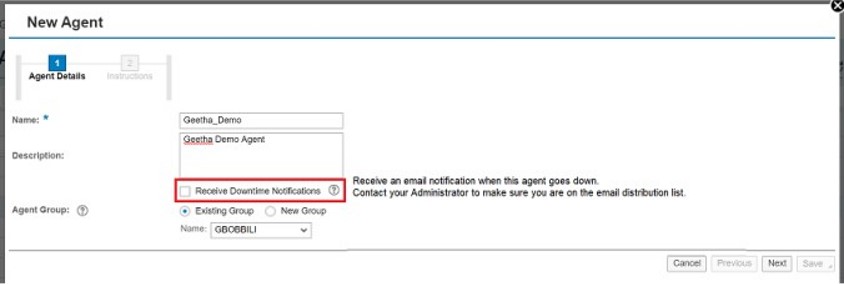 Baixe o Arquivo de Configuração. Salve o arquivo de configuração em seu sistema local onde deseja instalar o agente.
Baixe o Arquivo de Configuração. Salve o arquivo de configuração em seu sistema local onde deseja instalar o agente.
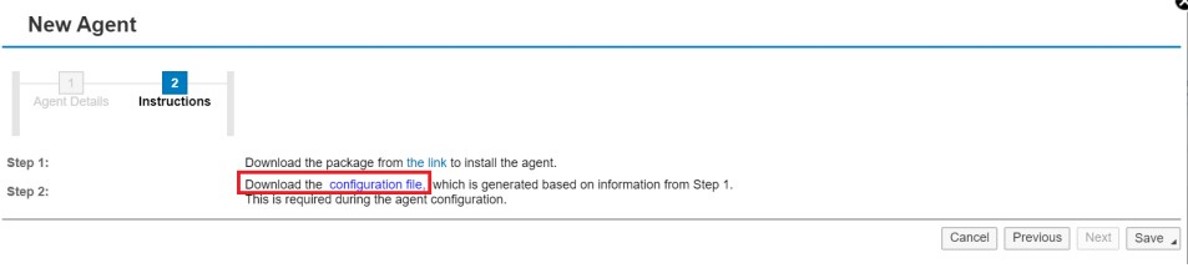 Após baixar o arquivo de configuração, selecione Salvar e Fechar. Depois de clicar em Salvar e Fechar, você poderá ver as Informações do Agente sob o grupo "GBOBBILI".
Após baixar o arquivo de configuração, selecione Salvar e Fechar. Depois de clicar em Salvar e Fechar, você poderá ver as Informações do Agente sob o grupo "GBOBBILI".
 Instale o agente anterior clicando com o botão direito sobre ele e executando com permissões elevadas/administrativas.
Instale o agente anterior clicando com o botão direito sobre ele e executando com permissões elevadas/administrativas.
 Após o passo anterior, você verá a seguinte tela. Você deve fornecer suas credenciais do Windows e senha lá e clicar em instalar.
Após o passo anterior, você verá a seguinte tela. Você deve fornecer suas credenciais do Windows e senha lá e clicar em instalar.